ボーン・アゲイン・シェルとしても知られる バッシュ タスクを操作および自動化するためのさまざまなコマンド ライン ユーティリティが付属しています。そのようなユーティリティの 1 つは、 日付 コマンド。日付/時刻を取得して操作するために使用されます。を使用して、 日付 コマンドを使用すると、昨日の日付を取得して Bash スクリプトで使用することもできます。
昨日の日付を取得すると、レポートの生成、データ管理、タスクのスケジュール設定に役立ちます。
このチュートリアルでは、Bash で date コマンドを使用して昨日の日付を取得する方法を検討します。
Bash date コマンドとは何ですか
Linux 上の Bash で昨日の日付を見つける方法
1. -d または – –date オプションを使用して昨日の日付を検索する
EPOCHSECONDS を使用して昨日の日付を見つける
macOS 上の Bash で昨日の日付を見つける方法
結論
Bash date コマンドとは何ですか
Bash の date コマンドは、ターミナルに日付と時刻を表示します。また、日付と時刻を設定、変更、またはさまざまな形式で印刷するために使用することもできます。 date コマンドは、Bash スクリプトでのタスクの自動化とスケジュール設定に非常に役立ちます。
現在の日付と時刻を取得するには、単に次のように入力します。 日付 ターミナル内:
日付
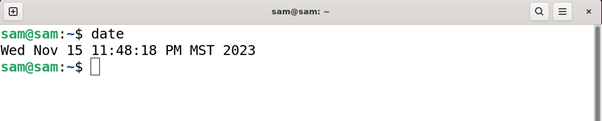
YYYY-MM-DD 形式で日付を取得するには、次のコマンドを使用します。
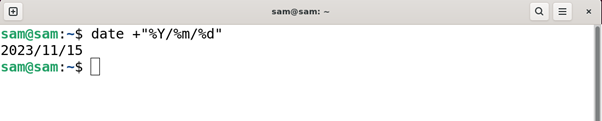
上記のコマンドでは、スラッシュ (/) の代わりにダッシュ (-) を使用できます。
一般的に使用される形式制御文字を以下に示します。
| %d | 月の日を表示します。例: 02 または 03。 |
| %D | 日付を月-日-年の形式で表示します。 |
| %m | 月を表示します。例: 01-12 |
| %で | 曜日を表示します: 例: 1-7。 1 は月曜日、4 は木曜日です。 |
| %で | その年の週番号を表示します。たとえば、00 ~ 53、00 は年の第 1 週、01 は年の第 2 週を表します。 |
| %j | 年間の日付を表示します。たとえば、001 は年の最初の日、366 は最後の日です。 |
詳細については、次のコマンドを実行して date コマンドのマニュアル ページにアクセスしてください。
男 日付
付属のもう 1 つの重要なオプション 日付 コマンドは -d または - -日付 。これらのオプションを使用すると、以前の日付、将来の日付、さらには昨日の日付も取得できます。これらのオプションは、文字列の形式で指定された時間を表示するために使用されます。例えば:
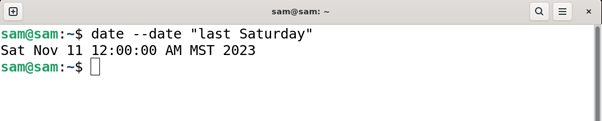
または:
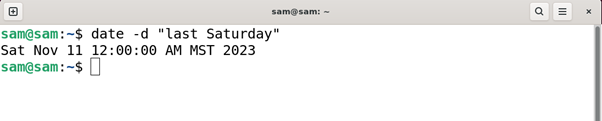
-d または – –date オプションで受け入れられるその他の文字列は次のとおりです。
-
- 明日
- 昨日
- この間の土曜日
- 次の土曜日
- 先週
- 来週
- 去年
- 来年
- X秒前
- X日前
- X週間前
- X年前
- X日
- X週間
- X年
次のセクションでは、 -d そして - -日付 昨日の日付を検索するオプション。
Linux 上の Bash で昨日の日付を見つける方法
Bash で昨日の日付を見つけるには、複数の方法があります。それぞれの方法について説明します。
-
- -d または – –date オプションを使用して昨日の日付を検索する
- EPOCHSECONDS を使用して昨日の日付を見つける
注記: 昨日の日付の検索は、システムの日付機能によって異なります。
1. -d または ––date オプションを使用して昨日の日付を検索する
Bash で昨日の日付を取得するには、次のコマンドを使用します。
日付 -d '1日前'
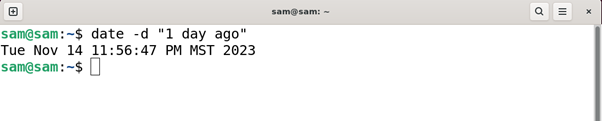
または次のように使用します。
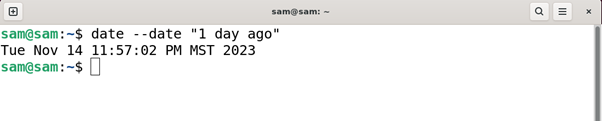
の 1日前 string は -1 day に置き換えることもできます。
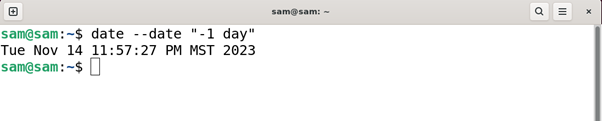
書式文字を使用して日付を書式設定することもできます。
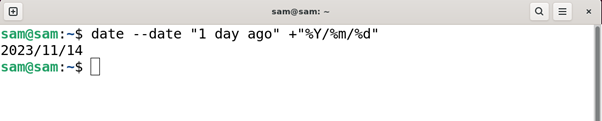
bash で昨日の日付を取得するもう 1 つの方法は、昨日の文字列を次のように使用することです。 -d または - -日付 オプション。
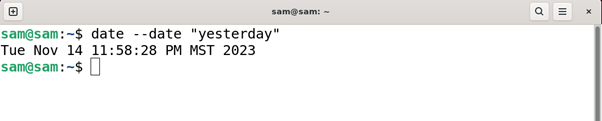
YYYY/MM/DD でフォーマットするには、次のコマンドを使用します。
Linux の -d または – –date オプションの制限は何ですか
-d または – –date オプションを使用すると昨日の日付が得られますが、これらのオプションにはいくつかの制限があります。これらのオプションでは考慮されません 夏時間 または 夏時間 出力を与えるときは、現在のタイムゾーンに依存します。 date コマンドは、現在の日付と時刻から 24 時間を単純に減算して、DST を考慮しない昨日の出力を提供します。
このような状況を回避する 1 つのアプローチは、 UTC (-u フラグ) 時刻。ローカル タイム ゾーンに依存せずに昨日の日付を計算し、固定タイム ゾーンに従って出力を返します。 date コマンドで -u フラグを使用します。
日付 -で - 日付 '昨日' + '%Y-%m-%d'
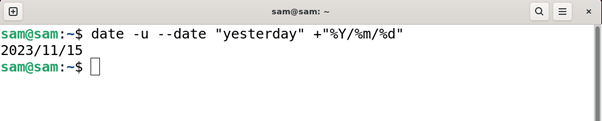
2. EPOCHSECONDS を使用して昨日の日付を見つける
昨日の日付は、EPOCHSECONDS を使用して見つけることもできます。昨日の日付を確認するには、次のコマンドを実行します。
プリントフ -で 昨日 '%(%Y/%m/%d)T' $ ( ( エポック秒 – 86400 ) )
昨日の日付を出力するには、次のコマンドを実行します。

このコマンドは、EPOCHSECONDS を使用して前の日付の日付を計算し、それを 昨日 変数の YYYY-MM-DD フォーマット。 EPOCHSECONDS は 1970 年 1 月 1 日からの秒数で、86400 は 1 日あたりの秒数を表します。
macOS 上の Bash で昨日の日付を見つける方法
macOS にはデフォルトのシェルとして Zsh が付属していますが、多くの人は依然として広く使用されている Bash を好みます。 macOS の date コマンドは、 昨日 したがって、macOS で昨日の日付を取得する手順は少し異なります。
macOS では、 日付 コマンドは昨日の日付を見つけるために使用されます。
日付 -v-1d

macOS で昨日の日付を特定の形式で取得するには、次のコマンドを使用します。

-v フラグは、時刻と日付を調整するために使用されます。例: 前日の日付が必要な場合は、次を使用します。 1日 マイナス付き( – ) サイン。翌日の日付を取得するには、単純にプラス ( + ) サイン。ここで、d は 1 から 31 までの日を表します。詳細については、macOS bash ターミナルで次のコマンドを実行してください。
注記: -v フラグは macOS に固有であり、Linux などの他のオペレーティング システムでは機能しない可能性があります。
結論
システム管理者としてタスクをスケジュールし、レポートを作成し、データをバックアップするには、日付と時刻を操作する必要があります。 Linux システムで昨日の日付を取得するには、date コマンドを次のように使用します。 -d または - -日付 フラグ。 macOS でも date コマンドが使用されますが、 -で フラグと正または負の整数 d キャラクター。